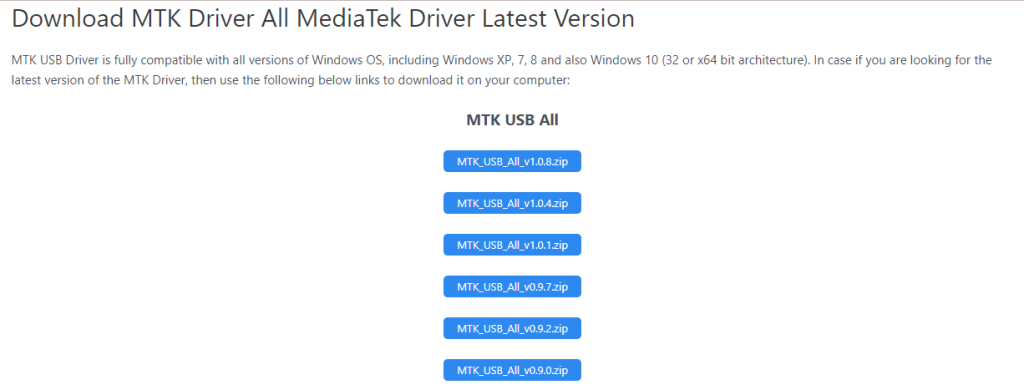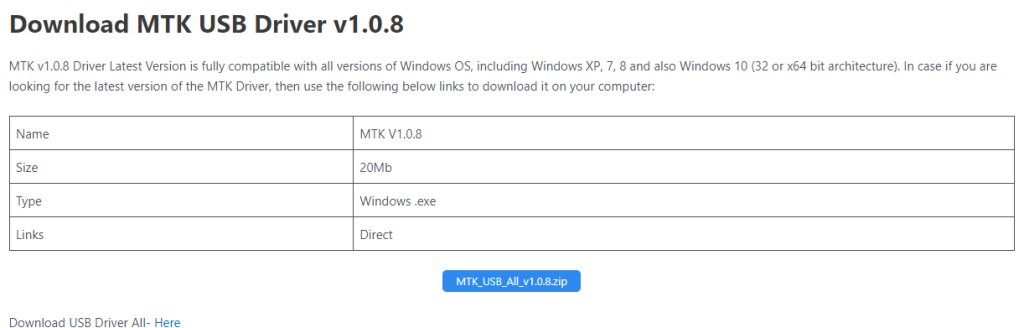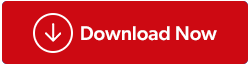Uređaji s MediaTek čipsetovima široko su dostupni na tržištu Android pametnih telefona. Najprije morate instalirati najnovije MediaTek upravljačke programe za prijenos podataka između računala i MediaTek uređaja. MediaTek upravljački programi olakšavaju vezu između vašeg uređaja i računala za poboljšani prijenos podataka ili stabilnu vezu. Stoga su zastarjeli ili neispravno instalirani USB upravljački programi najvjerojatniji krivac ako primite obavijest o pogrešci ili neuspjehu prilikom povezivanja. Ovdje su dvije jednostavne metode za preuzimanje najnovijih MediaTek upravljačkih programa.
Također pročitajte: Kako preuzeti/instalirati Google USB Driver u sustavu Windows
Različite metode kako preuzeti MTK USB upravljačke programe za Windows?
Windows OS i MediaTek uređaji—uključujući tablete, telefone s značajkama i pametne telefone—mogu komunicirati zahvaljujući MTK drajverima. Oni su nužni za pravilan rad ovih uređaja jer omogućuju Windows OS-u da identificira i komunicira s hardverom, uključujući pohranu, zaslon i kameru. Preuzimanje i instaliranje MediaTek upravljačkih programa nudi dvije metode: ručno i automatsko ažuriranje. Ručni postupak zahtijeva strpljenje i nešto računalnih vještina, uključujući traženje točnog upravljačkog programa na mreži, nakon čega slijedi instalacija korak po korak. Nasuprot tome, automatska metoda, znatno jednostavnija, zahtijeva samo nekoliko klikova mišem, što je čini idealnim izborom čak i za računalne početnike.
Metoda 1: Koristite web mjesto MTK USB Driver
Prva metoda za preuzimanje Mediatek MTK upravljačkih programa je korištenje službene web stranice. Evo koraka:
Korak 1: Idite na web mjesto MTK USB Driver .
Korak 2: Pomaknite se prema dolje i odaberite verziju MTK USB upravljačkog programa koju želite instalirati.
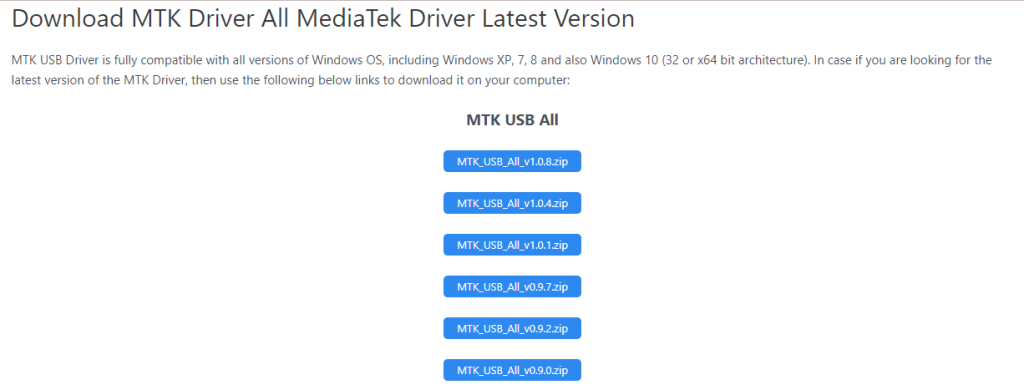
Korak 3: Kliknite na gumb i otvorit će se nova web stranica. Pomaknite se prema dolje i ponovo kliknite na plavi gumb i proces preuzimanja će započeti.
Napomena: Najnovija verzija MTK USB upravljačkog programa u vrijeme pisanja je MTK v1.0.8 koja je veličine približno 55 MB.
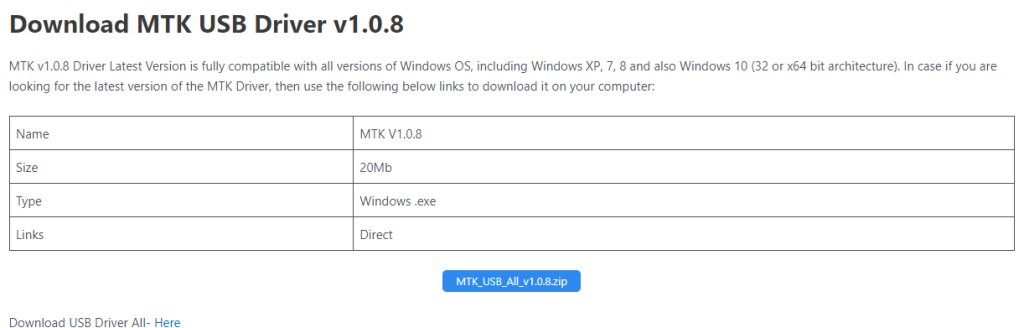
Korak 4: Nakon što se komprimirana datoteka preuzme, morate izdvojiti mapu i zatim kliknuti na Setup.exe.
Korak 5: Sada će se pokrenuti čarobnjak za instalaciju, gdje morate kliknuti gumb Dalje.
Korak 6: Kliknite na gumb Prihvati, a zatim na opciju Instaliraj ovaj upravljački program.
Korak 7: Pričekajte da se proces instalacije završi, izađite iz čarobnjaka i ponovno pokrenite računalo.
Također pročitajte: Kako ažurirati USB upravljačke programe u sustavu Windows 10?
Metoda 2: Instalirajte MTK USB upravljačke programe pomoću Smart Driver Care
Sveobuhvatno mjesto za ažuriranje upravljačkih programa zove se Smart Driver Care. Možete održavati performanse sustava i povećati produktivnost korištenjem ovog snažnog programa i svih njegovih prekrasnih značajki. Sa samo jednim klikom, Smart Driver Care instalira sigurne, autentične nadogradnje upravljačkih programa nakon skeniranja vašeg računala u potrazi za zastarjelim upravljačkim programima. Putem otkrivanja oštećenih, nestalih ili zastarjelih upravljačkih programa, Smart Driver Care pomaže u njihovom popravljanju. Omogućuje vam ažuriranje svih upravljačkih programa odjednom, štedeći vam vrijeme i osiguravajući instalaciju ažuriranja upravljačkog programa bez problema. Evo koraka za korištenje ove aplikacije:
Korak 1: preuzmite i instalirajte Smart Driver Care pomoću dolje navedenog gumba.
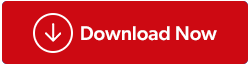
Korak 2: Nakon instalacije, pokrenite softver i kliknite gumb Skeniraj sada.

Korak 3: Nakon što skeniranje završi, pronađite MTX upravljački program na popisu problema s upravljačkim programima i kliknite vezu Ažuriraj pored njega.

Korak 4: Ponovno pokrenite računalo kako biste dovršili proces ažuriranja.
Također pročitajte: Kako preuzeti i ažurirati USB Type C upravljačke programe
Posljednja riječ o tome kako preuzeti MTK USB upravljačke programe za Windows?
Korisnici mogu neprimjetno instalirati potrebne upravljačke programe slijedeći ove detaljne korake za preuzimanje MTK USB upravljačkih programa za Windows, osiguravajući optimalnu povezanost i funkcionalnost za uređaje temeljene na MediaTeku na njihovim Windows sustavima.
Javite nam ako imate bilo kakvih pitanja ili prijedloga u odjeljku za komentare u nastavku. Bit će nam zadovoljstvo ponuditi vam rješenje. Redovito dijelimo savjete, taktike i rješenja za uobičajene IT probleme. Također nas možete pronaći na Facebooku, Twitteru, YouTubeu, Instagramu, Flipboardu i Pinterestu.